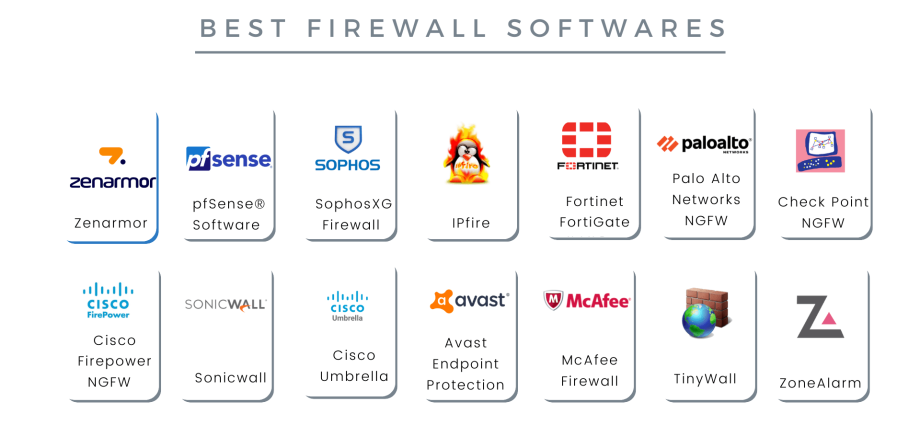सामग्री
2022 मध्ये Windows सुरक्षेसाठी व्हायरस आणि इतर धोके फसवणूक करणाऱ्यांकडून आर्थिक लाभ मिळवण्याच्या उद्देशाने आहेत. म्हणून, नेटवर्क सुरक्षिततेची आगाऊ काळजी घेणे आवश्यक आहे. सहसा, याचा अर्थ संगणक, नेटवर्क, सर्व्हर, मोबाइल डिव्हाइसचे अँटी-व्हायरस संरक्षण. परंतु केवळ अँटीव्हायरस आपल्या पीसीला बाह्य घुसखोरीपासून वाचवू शकत नाही. फायरवॉल हे वाहतूक नियंत्रणाचे प्रभावी माध्यम आहे. त्याला “फायरवॉल” किंवा “फायरवॉल” असेही म्हणतात.
2022 मध्ये विंडोजसाठी सर्वोत्तम फायरवॉलची कार्ये दोन मोठ्या गटांमध्ये विभागली जाऊ शकतात:
- बाहेरून व्हायरसच्या प्रवेशास प्रतिबंध करा;
- प्रशासकाच्या परवानगीशिवाय किंवा साइटकडे सुरक्षा प्रमाणपत्रे नसल्यास स्थापित प्रोग्राम्सना नेटवर्कमध्ये प्रवेश करण्यापासून प्रतिबंधित करा.
म्हणजेच, फायरवॉलचा उद्देश सिस्टीमला हानी पोहोचवू शकणार्या रहदारीला परवानगी देणे नाही.
- फायरवॉल केवळ वापरकर्त्यांच्या संगणकांवरच नव्हे तर सर्व्हरवर किंवा सबनेटमधील राउटरवर देखील स्थापित केले जाते. XP SP2 पासून ऍप्लिकेशन्स विंडोजचा अविभाज्य भाग आहेत (हे 2004 मध्ये आधीच रिलीज झाले होते, म्हणजेच प्रोग्रामची कल्पना नवीन नाही - एड.). अंगभूत फायरवॉल राउटर - राउटरच्या सॉफ्टवेअरमध्ये समाविष्ट केले जाऊ शकते. पूर्वीचे अधिक प्रवेशयोग्य आहेत, परंतु ते संगणकाच्या संसाधनांचा काही भाग घेतात आणि इतके विश्वासार्ह नाहीत, परंतु सामान्य वापरकर्त्यांसाठी ते पुरेसे आहेत. दुसरी कॉर्पोरेट सोल्यूशन्स आहेत जी वाढीव सुरक्षा आवश्यकतांसह मोठ्या नेटवर्कमध्ये स्थापित केली जातात,” सिनर्जी विद्यापीठातील माहिती व्यवस्थापन आणि आयसीटी विभागाचे सहयोगी प्राध्यापक म्हणतात. झान्ना मेक्षेनेवा.
या सामग्रीमध्ये, आम्ही सॉफ्टवेअरबद्दल बोलत आहोत, हार्डवेअर फायरवॉल नाही. म्हणजेच, संगणकावर स्थापित केलेले अनुप्रयोग (गॅझेट नाही) आणि इंटरनेट रहदारी फिल्टर करतात. 2022 मध्ये सर्वोत्तम असल्याचा दावा करणारी फायरवॉल हे सक्षम असणे आवश्यक आहे:
- गोपनीय वापरकर्ता डेटामध्ये प्रवेश मिळवण्याचा प्रयत्न करणाऱ्या फिशिंग साइट्स ब्लॉक करा;
- “कीलॉगर्स” सारखे स्पायवेअर कापून टाका – ते सर्व कीस्ट्रोक रेकॉर्ड करतात;
- एक्सटर्नल डिनायल-ऑफ-सर्व्हिस (DDoS) हल्ले आणि रिमोट डेस्कटॉप हल्ल्यांपासून विंडोजचे संरक्षण करा;
- खुल्या पोर्टद्वारे प्रवेश संरक्षित करा - त्यांच्याद्वारे बाहेरून आपल्या संगणकाशी कनेक्ट करा;
- आयपी स्पूफिंग थांबवा - एक सायबर हल्ला ज्यामध्ये फसवणूक करणारा महत्त्वाच्या डेटा किंवा माहितीमध्ये प्रवेश मिळवण्यासाठी विश्वसनीय स्त्रोत असल्याचे भासवतो;
- नेटवर्कवरील अनुप्रयोगांचा प्रवेश नियंत्रित करा;
- क्रिप्टोकरन्सी खाण करण्यासाठी संगणकाचा वापर करू शकणार्या मालवेअरपासून संरक्षण करा;
- लॉग (म्हणजे सर्व निर्णयांची नोंद ठेवा) आणि वापरकर्त्यांना विविध क्रियांबद्दल सतर्क करा;
- आउटगोइंग आणि इनकमिंग ट्रॅफिकचे विश्लेषण करा.
In modern versions of Windows (we are talking about licensed versions) there is Microsoft Defender antivirus – in “Defender”. It has a built in firewall. However, developers release independent products.
– Defender consumes a minimum amount of system resources, does not require financial investments, does not collect user data and does not use it for profit. At the same time, it is believed that solutions from third-party developers can provide more reliable protection. They are highly configurable, include intelligent malware search algorithms, and other useful features. And most importantly, they contain fewer vulnerabilities known to attackers,” says the Healthy Food Near Me expert.
संपादकांची निवड
झोन अलार्म प्रो फायरवॉल
चेक पॉइंट, अँटीव्हायरस सॉफ्टवेअरचा विकासक, स्वतःची मालकी फायरवॉल ऑफर करतो. त्याचा मुख्य फायदा म्हणजे "स्टेल्थ मोड" ज्यामध्ये संगणक स्विच केला जाऊ शकतो, त्यानंतर डिव्हाइस हॅकर्ससाठी पूर्णपणे अदृश्य होते.
ओएसफायरवॉल मॉनिटर्सचा विकास त्यात अंतर्भूत आहे - ते प्रोग्राम्सच्या संशयास्पद वर्तनावर लक्ष ठेवते, पारंपारिक अँटी-व्हायरस संरक्षणास बायपास करणारे हल्ले थांबविण्यात मदत करते. तुम्ही अॅप्लिकेशन कंट्रोलच्या माहितीसाठी प्रोग्रामची प्रशंसा देखील करू शकता. त्याचे सार म्हणजे फायरवॉल सिस्टमसह एकाच वेळी लोड केले जाते.
सहसा, विंडोज प्रथम स्वतः बूट होते आणि हळूहळू ऑटोरनसह इतर प्रोग्राम लोड करते. अँटीव्हायरससह. यास काही सेकंद लागतात, परंतु आधुनिक व्हायरससाठी ते पुरेसे असू शकते. प्रणाली सुरू होताच झोन अलार्म लगेच सुरू होतो.
अधिकृत साइट: zonealarm.com
वैशिष्ट्ये
| यंत्रणेची आवश्यकता | 2 GB RAM, 2 GHz प्रोसेसर किंवा अधिक वेगवान, 1,5 GB विनामूल्य हार्ड डिस्क जागा |
| समर्थन | ऑनलाइन 24/7 |
| किंमत | प्रति उपकरण प्रति वर्ष $22,95 |
| विनामूल्य आवृत्ती | नाही, परंतु पेमेंट केल्यानंतर 30 दिवसांच्या आत तुम्ही प्रोग्राम रद्द करू शकता आणि परतावा मागू शकता |
फायदे आणि तोटे
KP नुसार 5 मध्ये Windows साठी टॉप 2022 सर्वोत्तम फायरवॉल
1. टिनीवॉल
हंगेरी करोली पाडोस मधील फक्त एका विकसकाची लोकप्रिय फायरवॉल. कार्यक्रम त्याच्या सुलभतेसाठी आणि सेटअपच्या सुलभतेसाठी प्रसिद्ध आहे. खरं तर, ही फायरवॉल अंगभूत विंडोजमध्ये एक सेंद्रिय जोड आहे, जी तुम्हाला काही कारणास्तव बेस ऍप्लिकेशन चुकवलेल्या भेद्यता लपवू देते. समान डिफेंडर, उदाहरणार्थ, कोणते अनुप्रयोग डेटाची देवाणघेवाण करीत आहेत हे निर्धारित करू शकत नाही.
याव्यतिरिक्त, बहुतेक सामान्य फायरवॉल केवळ येणारे संदेश फिल्टर करण्यासाठी कॉन्फिगर केले जातात, तर TinyWall तुम्हाला आउटगोइंग नेटवर्क रहदारी नियंत्रित करण्यास अनुमती देते. घरगुती वापरासाठी आणि लहान कार्यालयांसाठी डिझाइन केलेले (नेटवर्कवर पाच संगणकांपर्यंत).
अधिकृत साइटः tinywall.pados.hu
वैशिष्ट्ये
| यंत्रणेची आवश्यकता | विकसकाला पीसी पॉवरसाठी विशिष्ट आवश्यकता नाहीत, परंतु अहवाल देतो की तो Windows 7 आणि जुन्या OS सोबत तसेच 2012 P2 आणि जुन्या सर्व्हर Windows सह कार्य करतो |
| समर्थन | साइटवरील केवळ संदर्भ माहिती, आपण विकसकाला लिहू शकता, परंतु तो उत्तर देईल हे तथ्य नाही |
| किंमत | विनामूल्य (तुम्ही तुमच्या आवडीच्या प्रमाणात निर्मात्याला समर्थन देऊ शकता) |
फायदे आणि तोटे
2. सोयीस्कर फायरवॉल
कोमोडो फायरवॉलने त्याच्या "मुक्त" स्वरूपामुळे व्यापक लोकप्रियता मिळवली आहे. फक्त ही फायरवॉल, टिनीवॉलच्या विपरीत, मोठ्या कॉर्पोरेशन कोमोडोने तयार केली होती. विनामूल्य उत्पादने बनवण्याच्या खाजगी व्यवसायाच्या हेतूंबद्दल कोणीही पुढे जाऊ शकतो, परंतु हे अगदी स्पष्ट दिसते: ते त्यांच्या व्यावसायिक कार्यक्रमांची जाहिरात करू इच्छित आहेत. म्हणून आपण हे सॉफ्टवेअर निवडल्यास, तयार व्हा: जाहिरातींसह पॉप-अप सूचना संगणकावरील आपल्या कामाचे साथीदार बनतील.
फायरवॉल त्याच्या डीफॉल्ट नकार संरक्षण किंवा डीडीपी तंत्रज्ञानासाठी उल्लेखनीय आहे, ज्याचे भाषांतर “डीफॉल्ट नकार संरक्षण” असे केले जाते. बहुतेक फायरवॉल आपल्या कॉम्प्युटरमध्ये कोणत्या ऍप्लिकेशन्स आणि फाइल्सना प्रवेश देऊ नये हे ठरवण्यासाठी ज्ञात मालवेअरची सूची वापरतात. यादी पूर्ण नसेल तर? डीडीपीचा स्वतःचा व्हायरस डेटाबेस नाही तर सर्व अनोळखी व्यक्तींपासून सावध आहे, वापरकर्त्याला त्याबद्दल चेतावणी देते.
अधिकृत साइटः comodo.com
वैशिष्ट्ये
| यंत्रणेची आवश्यकता | XP आणि त्याहून जुनी ऑपरेटिंग सिस्टम, 152 MB RAM, 400 MB हार्ड डिस्क जागा |
| समर्थन | मंच आणि इंग्रजीमध्ये मदत माहिती |
| किंमत | विनामूल्य, परंतु जाहिरातींसह किंवा एका उपकरणासाठी प्रति वर्ष $29,99, परंतु जाहिरातींशिवाय, परंतु संपूर्ण अँटीव्हायरससह |
फायदे आणि तोटे
3. स्पायशेल्टर फायरवॉल
अँटीव्हायरस डेव्हलपर स्पायशेल्टर 2022 मध्ये स्वतःची फायरवॉल ऑफर करते. त्यात लोकप्रिय शून्य-दिवस धोका संरक्षण वैशिष्ट्य आहे. सायबरसुरक्षा समुदाय अशाप्रकारे व्हायरस कॉल करतो जे अद्याप डेटाबेसमध्ये नोंदणीकृत होऊ शकलेले नाहीत, परंतु आधीच नेटवर्कवर फिरत आहेत.
आपण फायरवॉलच्या निर्मात्यांना संक्षिप्त आणि त्याच वेळी दृष्यदृष्ट्या आनंददायक इंटरफेससाठी प्रशंसा करू शकता. फायरवॉल इनकमिंग आणि आउटगोइंग ट्रॅफिक नियंत्रित करते. तुमच्या स्थानिक नेटवर्कमध्ये प्रशासक असल्यास, ते विशिष्ट कर्मचार्यांसाठी फायरवॉल फाइन-ट्यून करू शकतात.
पासवर्ड चोरी टाळण्यासाठी अंगभूत अँटी-कीलॉगर. फायरवॉल चेतावणी पॉप-अप फाइल VirusTotal वर पाठवण्याची ऑफर देतात, ही सेवा 40 अँटी-मालवेअर प्रोग्रामच्या विरूद्ध फाइल तपासते आणि किती जणांनी फाइल धोकादायक म्हणून ध्वजांकित केली आहे हे तुम्हाला कळते.
अधिकृत साइटः spyshelter.com
वैशिष्ट्ये
| यंत्रणेची आवश्यकता | विकसकाला पीसी पॉवरसाठी विशिष्ट आवश्यकता नाहीत, परंतु अहवाल देतो की ते XP आणि जुन्या OS सह कार्य करते |
| समर्थन | साइटवरील विनंतीद्वारे किंवा नॉलेज बेसमध्ये माहिती शोधून ऑनलाइन अपील करा |
| किंमत | प्रति उपकरण प्रति वर्ष 35€ |
| एक विनामूल्य आवृत्ती आहे | 14 दिवस |
फायदे आणि तोटे
4. ग्लासवायर
विंडोजसाठी फायरवॉल त्याच्या आकर्षक डिझाइनसह त्याच्या समवयस्कांपेक्षा वेगळे आहे. हे पाहिले जाऊ शकते की विकास कार्यसंघाने ग्राफिक सामग्री समजणार्या तज्ञांसह जवळून काम केले आहे. परिणामी: माहितीपूर्ण रंगीत नेटवर्क मॉनिटरिंग आलेख. ते शब्दशः प्रश्नाचे उत्तर देतात: आपला संगणक कशासह आणि कसा संवाद साधतो.
संशयास्पद अनुप्रयोगांची आउटगोइंग रहदारी अवरोधित करते. जर काही प्रोग्राम संशयास्पद वागू लागला तर सूचना जारी करते. तुम्हाला तुमच्या होम नेटवर्कवरील इतर डिव्हाइसेसचे निरीक्षण करण्याची आणि तुमच्या वाय-फायशी अनोळखी व्यक्तीने कनेक्ट केले असल्यास सूचना प्राप्त करण्यास अनुमती देते.
अधिकृत साइटः glasswire.com
वैशिष्ट्ये
| यंत्रणेची आवश्यकता | विंडोज 7, 2 GHz प्रोसेसर, 1 GB RAM, 100 MB हार्ड डिस्क स्पेस वरून ऑपरेटिंग सिस्टम |
| समर्थन | ऑनलाइन ईमेल किंवा नॉलेज बेस शोध |
| किंमत | एका उपकरणासाठी सहा महिन्यांसाठी $29 किंवा 75 उपकरणांसाठी आजीवन परवान्यासाठी $10 |
| एक विनामूल्य आवृत्ती आहे | होय, मर्यादित कार्यक्षमतेसह किंवा सात दिवसांसाठी पूर्ण आवृत्तीसह |
फायदे आणि तोटे
5. मला उलट्या होईल
एक छोटी कंपनी जी विक्रीसाठी अनेक सॉफ्टवेअर पर्याय बनवते, जसे की बॅकअप प्रोग्राम किंवा भिन्न क्लाउड स्टोरेजचे संयोजन, 2022 मध्ये Windows साठी एक विनामूल्य फायरवॉल ऑफर करत आहे. फायरवॉल अगदी मानक आहे: एखादी गोष्ट ऍक्सेस करण्याचा प्रयत्न करताच ती सिग्नल देते. इंटरनेट, तुमच्या विनंतीनुसार विशिष्ट अॅप्लिकेशन्सचे आउटगोइंग आणि इनकमिंग ट्रॅफिक ब्लॉक करते. मनोरंजक निष्कर्षांपैकी: वेबसाइटवर ट्रॅकिंग सिस्टम अवरोधित करणे. हे सॉफ्टवेअर वापरकर्ते कसे वागतात, ते कुठे क्लिक करतात, त्यांना कशात रस आहे यावर लक्ष ठेवण्यासाठी कंपन्या वापरतात.
म्हणजेच, त्यांची स्वारस्य पूर्णपणे विपणन आहे, परंतु जर तुम्ही त्यांच्यापैकी एक असाल जे प्रत्येक प्रकारे नेटवर्कवर ट्रेस न सोडण्याचा प्रयत्न करतात, तर तुम्हाला "अदृश्यता" फंक्शन आवडले पाहिजे. तसेच, ही फायरवॉल विंडोजला तुमची टेलीमेट्री (सिस्टमची स्थिती आणि त्याचा वापर याबद्दलची माहिती) त्याच्या सर्व्हरवर प्रसारित करण्यापासून प्रतिबंधित करते.
अधिकृत साइटः evorim.com
वैशिष्ट्ये
| यंत्रणेची आवश्यकता | विंडोज 7, 2 GHz प्रोसेसर, 512 MB RAM, 400 MB हार्ड डिस्क स्पेस वरून ऑपरेटिंग सिस्टम |
| समर्थन | ऑनलाइन ईमेल किंवा नॉलेज बेस शोध |
| किंमत | विनामूल्य, परंतु आपण विकासकांना आर्थिक समर्थन देऊ शकता |
फायदे आणि तोटे
विंडोजसाठी फायरवॉल कसा निवडावा
- फायरवॉल माहितीची सुरक्षा सुधारण्यासाठी डिझाइन केले आहे. कॉर्पोरेट क्षेत्रासाठी, हे संरक्षणाचा एक अपरिहार्य घटक आहे: ते बाह्य हल्ल्यांपासून संरक्षण करेल, कर्मचार्यांसाठी इंटरनेटवर अवांछित प्रवेश मर्यादित करेल. सामान्य वापरकर्त्यांसाठी, फायरवॉल वर्म्सच्या संसर्गाची शक्यता कमी करेल आणि "संशयास्पद" प्रोग्राम्सची क्रिया मर्यादित करेल, आमचे तज्ञ म्हणतात. झान्ना मेक्षेनेवा.
सिस्टम आवश्यकता
ऑपरेटिंग सिस्टममधील फायरवॉल प्रोसेसर संसाधनाचा वापर करत आहे. याचा अर्थ सिस्टमची कार्यक्षमता आणि इंटरनेट प्रवेशाची गती कमी झाली आहे. हाय-स्पीड इंटरनेट ऍक्सेस असलेल्या शक्तिशाली उपकरणांसाठी, हे गंभीर नाही. परंतु कमकुवत बजेट डिव्हाइसेसवर यामुळे अस्वस्थता येते.
आक्रमक फायरवॉल खोट्या अलार्मला प्रवण असतात
फायरवॉलमध्ये चुकीचे सकारात्मक गुण आहेत: ते अँटीव्हायरस आणि इतर सिद्ध प्रोग्रामच्या कामावर "शपथ" घेऊ शकतात. या प्रकरणांमध्ये, फायरवॉलच्या बारीक मॅन्युअल कॉन्फिगरेशनचा अवलंब करा. सार्वजनिक Wi‑Fi सारख्या असुरक्षित नेटवर्कवर ते सक्षम करण्याची अत्यंत शिफारस केली जाते. किंवा काही विशिष्ट अनुप्रयोगांसाठी - ब्राउझर, इन्स्टंट मेसेंजर.
इनकमिंग आणि आउटगोइंग कनेक्शन्ससाठी मॅन्युअली डझनभर वेगवेगळे नियम तयार करण्यात सेटअपची जटिलता असू शकते, परंतु यामुळे तुम्हाला रहदारी पूर्णपणे नियंत्रणात ठेवता येईल.
सदस्यत्वातील डिव्हाइसची किंमत आणि संख्येचा प्रश्न
2022 मध्ये, विनामूल्य फायरवॉल आहेत जे थेट विकसक वेबसाइट किंवा सॉफ्टवेअर एग्रीगेटरवरून डाउनलोड केले जाऊ शकतात. त्याच वेळी, कंपन्या सशुल्क आवृत्त्या तयार करणे सुरू ठेवतात. जेव्हा आपण सर्वोत्तम अनुप्रयोग निवडता, तेव्हा किंमतीचा प्रश्न अपरिहार्यपणे उद्भवेल. घर किंवा लहान कार्यालयासाठी, तुम्ही कमी किमतीत 3-5-10 उपकरणांसाठी संरक्षण समाविष्ट असलेला परवाना खरेदी करू शकता.
फायरवॉल हा व्हायरससाठी रामबाण उपाय नाही
अँटीव्हायरस आणि फायरवॉलची एकत्रित उपस्थिती देखील शंभर टक्के संरक्षणाची हमी देत नाही. हॅकर्स संसाधने आहेत आणि दररोज त्यांच्या वर्म्सवर काम करतात. डेटा हरवल्यावर अत्यंत वेदनादायक होऊ नये म्हणून, सर्व महत्त्वाचा डेटा क्लाउडमध्ये - तुमचा विश्वास असलेल्या रिमोट सर्व्हरवर संग्रहित करण्याची शिफारस केली जाते.
लोकप्रिय प्रश्न आणि उत्तरे
आम्ही Windows साठी सर्वोत्कृष्ट फायरवॉलची रँकिंग संकलित केली आहे. विचारले विद्यापीठाच्या माहिती तंत्रज्ञान विद्याशाखेच्या सहयोगी प्राध्यापक "सिनर्जी" झान्ना मेक्षेनेवा वारंवार विचारल्या जाणार्या प्रश्नांची उत्तरे द्या.
विंडोज फायरवॉलमध्ये कोणती सेटिंग्ज असावीत?
• प्रति परवाना उपकरणांची संख्या;
• प्रत्येक अनुप्रयोगासाठी शिकण्याची पद्धत: कशाला परवानगी द्यायची आणि काय प्रतिबंधित करायचे;
• interface and reference information;
• अतिरिक्त कार्ये: पासवर्ड व्यवस्थापक (ऑनलाइन खात्यांचा डेटा एनक्रिप्टेड स्वरूपात संग्रहित केला जातो), वेबकॅम प्रवेश नियंत्रण;
• ईमेल, चॅट किंवा टेलिफोनद्वारे ग्राहक समर्थन.
फायरवॉल अँटीव्हायरसपेक्षा वेगळे कसे आहे?
फायरवॉल दुर्भावनायुक्त लिंक्सपासून संरक्षण करण्यास सक्षम नाही: ते स्पॅम म्हणून ई-मेल आणि इन्स्टंट मेसेंजरवर पाठवले जाऊ शकतात. त्याच वेळी, संगणक केवळ नेटवर्कद्वारेच नव्हे तर यूएसबी ड्राइव्हस् (फ्लॅश ड्राइव्ह, बाह्य हार्ड ड्राइव्ह), ऑप्टिकल ड्राइव्हद्वारे देखील मालवेअरने संक्रमित होऊ शकतो - फायरवॉल या माध्यमांमधून फायली वाचणे आणि कॉपी करणे नियंत्रित करत नाही.
फायरवॉल अनेक स्तरांवर कार्य करत असल्यामुळे, प्रत्येक स्तराचे स्वतःचे फिल्टर असतात. आणि जर रहदारी नियमांशी जुळत असेल, उदाहरणार्थ, दुव्यावर (उच्च) स्तरावर, तर फायरवॉल अशा डेटाला परवानगी देईल, जरी ऍप्लिकेशनवर (कमी) सामग्री एन्क्रिप्ट केली जाऊ शकते आणि सिस्टममध्ये समस्या निर्माण करू शकतात.
ट्रॅफिक VPN कनेक्शन आणि इतर सुरक्षित बोगद्यांद्वारे पाठवले जात असल्यास, जेव्हा एक नेटवर्क प्रोटोकॉल दुसर्या नेटवर्कमध्ये पॅक केला जातो, तेव्हा फायरवॉल अशा डेटा पॅकेटचा अर्थ लावू शकत नाही. हे "निषिद्ध नसलेल्या प्रत्येक गोष्टीला परवानगी आहे" या तत्त्वावर कार्य करते आणि त्यांना वगळते.
2022 मध्ये फायरवॉल आणि अँटीव्हायरसमधील आणखी एक फरक: संगणकात आधीच प्रवेश केलेल्या व्हायरसमुळे होणाऱ्या विनाशाबद्दल फायरवॉल काहीही करू शकत नाही. मालवेअर तुमच्या फाइल्स कूटबद्ध करेल किंवा चोरीला गेलेला डेटा ट्रान्सफर करण्याचा प्रयत्न करेल. उच्च संभाव्यतेसह फायरवॉल यावर कोणत्याही प्रकारे प्रतिक्रिया देणार नाही.
अँटीव्हायरस, फायरवॉलसारखे, नेटवर्क रहदारीचे विश्लेषण करण्यास सक्षम आहेत, परंतु सहसा हे कार्य मुख्य नसते. ते रिअल टाइममध्ये डिव्हाइसचे संरक्षण करण्यासाठी, सिस्टमच्या सर्वात असुरक्षित भागात व्हायरस शोधण्यासाठी, डेटाबेस स्वयंचलितपणे अद्यतनित करण्यासाठी, संगणकावर तृतीय-पक्ष प्रवेश करण्याचा प्रयत्न केल्यावर सूचना आणि इतर अतिरिक्त वैशिष्ट्यांसाठी तयार केले जातात.
तृतीय पक्ष फायरवॉल प्रगत वापरकर्त्यांसाठी साधने आहेत, सुरक्षा अनुप्रयोगांचा सर्वात महत्वाचा भाग नाही. त्याच वेळी, विनामूल्य विंडोज फायरवॉल बहुतेक लोकांसाठी पुरेसे संगणक संरक्षण प्रदान करण्यास सक्षम आहे.
तुमच्याकडे अँटीव्हायरस असल्यास फायरवॉलची गरज आहे का?
जर तुम्ही हॅक केलेले प्रोग्राम वापरत असाल, उदाहरणार्थ, टॉरेन्ट्सवरून पायरेटेड आवृत्त्या डाउनलोड करा, संशयास्पद साइट्सला भेट द्या, तर तुम्ही अतिरिक्त अँटीव्हायरस किंवा फायरवॉल स्थापित करण्याचा विचार केला पाहिजे. कृपया लक्षात ठेवा की तृतीय-पक्ष सॉफ्टवेअर स्थापित केल्याने Windows फायरवॉल अक्षम होऊ शकते. कोणत्याही परिस्थितीत, फायरवॉल सक्षम केल्याशिवाय संगणक ठेवणे सुरक्षित नाही.
फायरवॉल योग्य प्रोग्राम्स अवरोधित करत असल्यास काय करावे?
आधुनिक फायरवॉल ऑपरेशनच्या वेळी वापरकर्त्यास सूचना दर्शवतात. त्याच्या पुढे, "या ऍप्लिकेशनला नेटवर्क ऍक्सेस करण्याची अनुमती द्या" असे बटण लगेच असते. परंतु जर तुमच्याकडे ती दाबण्यासाठी वेळ नसेल किंवा सूचना चुकली असेल, तर तुमच्या फायरवॉल सेटिंग्जवर जा आणि अपवादांबद्दल आयटम शोधा.
विंडोज फायरवॉल कॉन्फिगर करण्यासाठी मूलभूत नियम काय आहेत?
कोणत्याही प्रोग्राम आणि सिस्टम घटकांसाठी नियम तयार केले जाऊ शकतात. त्यांना सर्व्हरवर विनंत्या पाठवण्यास मनाई करा किंवा त्यांना परवानगी द्या आणि "परत" प्रक्रिया नियंत्रित करा, म्हणजे, डेटा संरक्षण प्रोटोकॉलशी कनेक्ट करण्यासाठी.
सिस्टममध्ये पारंगत असलेल्या वापरकर्त्यासाठी फायरवॉल व्यक्तिचलितपणे कॉन्फिगर करणे चांगले आहे. इतर वापरकर्त्यांसाठी, तुम्ही डीफॉल्टनुसार सर्वकाही सोडू शकता आणि तुमचा विश्वास असलेल्या अनुप्रयोगांना अपवादांच्या सूचीमध्ये जोडू शकता. तसेच, विंडोजसाठी आधुनिक फायरवॉलमध्ये अंगभूत प्रोफाइल आहेत - विशिष्ट परिस्थितीसाठी सेटिंग्जचे संयोजन, जे वापरकर्ता स्वतः सक्षम आणि कॉन्फिगर करू शकतो.